Külaliste konto Windows 10

- 2961
- 92
- Mrs. Willis Schoen
Windowsi külalistekonto võimaldab teil kasutajatele ajutist juurdepääsu arvutile, ilma et oleks võimalik nende jaoks programme installida ja kustutada, seadeid muuta, seadmeid installida ja rakendusi avada Windows 10 poest. Samuti ei saa kasutaja külaliste juurdepääsuga kasutaja kaustades (dokumendid, pildid, muusika, allalaadimine, lauaarvuti) asuvad failid ja kaustu vaadata või kustutada failid Windows System Fostorsist ja programmifailidest kaustadest.
Selles juhistes kirjeldatakse samm -sammult kahte lihtsat külalise kaasamise viisi, võttes arvesse asjaolu, et hiljuti on Windows 10 -s asuv sisseehitatud kasutaja „külaline” lakanud (alates montaažist 10159).
Märkus. Kasutaja ainsa rakenduse piiramiseks kasutage Windows 10 kioski režiimi.
Kasutaja lülitatakse käsurida abil Windows 10 külalisele
Nagu eespool märgitud, on Windows 10 -s passiivne konto "külaline", kuid ei tööta sellisena, nagu see oli süsteemi eelmistes versioonides.
Seda saab sisse lülitada mitmel viisil, näiteks gpedit.MSC, "kohalikud kasutajad ja rühmad" või meeskond Netokasutaja külaline /aktiivne: jah - Samal ajal ei kuvata seda süsteemi sissepääsu ekraanil, vaid on kohal teiste kasutajate turuletoomise menüü kasutajate vahetamisel (ilma külalise sisenemiseta, kui proovite seda teha, naasete Süsteemi sissepääsuekraan).

Sellegipoolest on Windows 10 -s säilinud kohalik grupp „külalised” ja see töötab nii, et see hõlmab kontot külaliste juurdepääsuga (ehkki see ei tööta tema külaliseks, kuna see nimi on hõivatud mainitud ehitatud kontole), peate looma uue kasutaja ja lisama selle külaliste rühma.
Lihtsaim viis selleks on käsurida kasutamine. Sissekande sisselülitatavad sammud näevad välja järgmised:
- Käivitage käsurida administraatori nimel (vt. Kuidas käivitada käsurida administraatori nimel) ja kasutada järjekorras järgmisi käske, vajutades igaühe järel sisestusklahvi.
- NET_PALIZER /ADD (edaspidi Kasutajanimi - Muu kui “külaline”, mida kasutate külalistele juurdepääsu jaoks, minu ekraanipildil - “külaline”).
- Neto localGroupi kasutajate nimi (Kustutame vastloodud konto kohalikust grupist "kasutajad". Kui teil on algselt Windows 10 ingliskeelne versioon, siis kasutajate asemel kirjutame Kasutajad).
- Neto localGroup külalised name_polizer /lisa (Lisage kasutaja rühma "külalised". Ingliskeelse versiooni jaoks kirjutame Külalised).
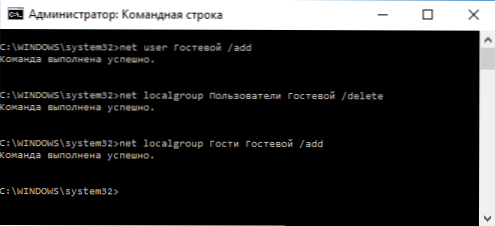
Valmis luuakse külalise konto (või õigemini - teie loodud külaliste õigused) ja selle alla saate sisestada Windows 10 (süsteemi esimesel sissepääsul häälestatakse kasutaja parameetrid mõnda aega).
Kuidas lisada külalise kontot "kohalikele kasutajatele ja rühmadele"
Teine viis kasutaja loomiseks ja külaliste juurdepääsu võimaldamiseks, mis sobib ainult Windows 10 professionaalsete ja ettevõtte versioonide jaoks - kohalike kasutajate ja rühmariistade kasutamine.
- Vajutage klaviatuuril Win+R klahve, sisestage Lusrmgr.MSC Avamiseks "kohalikud kasutajad ja rühmad".
- Valige kaust "kasutajad".
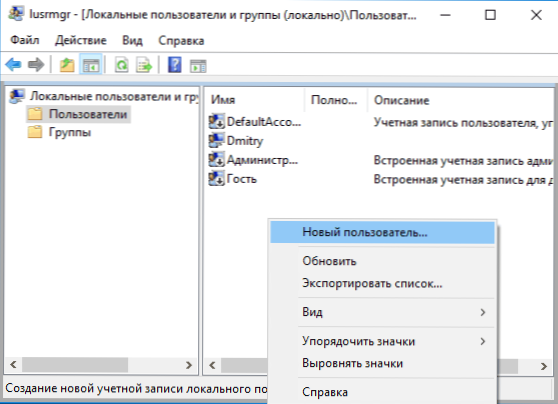
- Märkige külalise juurdepääsuga kasutaja nimi (kuid mitte “külaline”), ülejäänud väljad ei ole vaja täita, klõpsata nuppu „Loo” ja seejärel “Sulge”.
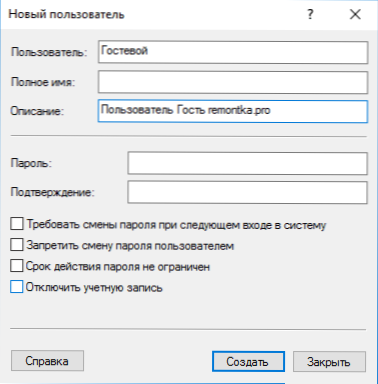
- Klõpsake kasutajaloendis vastloodud kasutajat ja valige avatav akna vahekaart "Liikmelisus rühmades".
- Valige "kasutajate" rühmade loendis ja klõpsake nuppu "Kustuta".
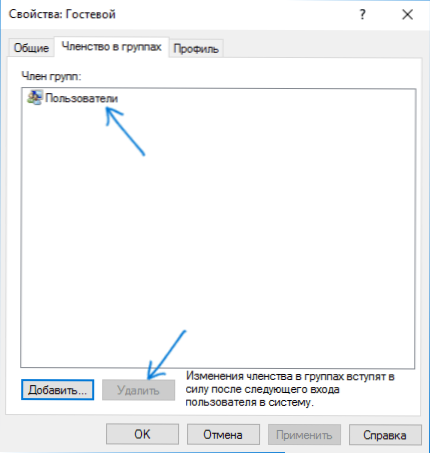
- Klõpsake nupul "Lisa" ja seejärel valige väljal "Valige valitud objektide nimed" (või Windows 10 ingliskeelsete versioonide külalised). Klõpsake nuppu OK.
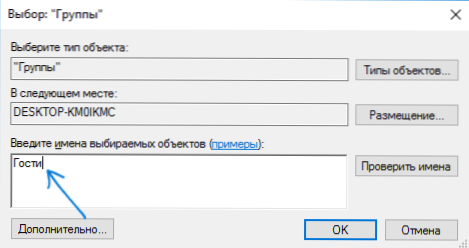
Vajalikud sammud on selle jaoks valmis - saate sulgeda "kohalikud kasutajad ja rühmad" ning sisestada külaliste kontole. Esimese sissepääsu juures võtab uue kasutaja parameetrite seadmine mõnda aega aega.
Lisainformatsioon
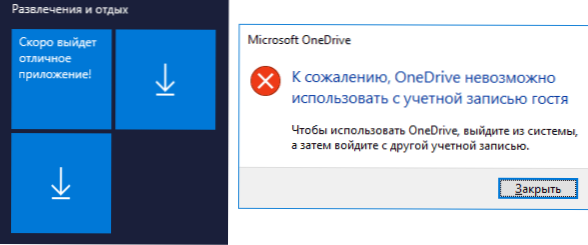
Pärast külalisekonto sisenemist võite märgata kahte nüanssi:
- Aeg -ajalt tekkiv sõnum, et OneDrive'i ei saa külalistekontoga kasutada. Lahendus on selle kasutaja automaatkoormusest OneDrive eemaldamine: paremklõpsake ikooni "Pilve" ikoonil Taskbaris - Parameetrid - vahekaart "Parameetrid", eemaldage Windowsi sissepääsu automaatne käivitusmärk automaatne käivitusmärk. See võib olla ka kasulik: kuidas Windows 10 -s on OneDrive keelamine või kustutamine.
- Stardi menüüs olevad plaadid näevad välja nagu "nooled alla", mõnikord katte muutmine: "Suurepärane rakendus tuleb varsti välja". See on tingitud võimetusest installida poest "Külalise all" rakendusi. Lahendus: paremklõpsake igal sellisel plaadil - algkraanilt lahti keerata. Stardimenüü tulemusel võib see tunduda liiga tühi, kuid saate selle parandada, muutes selle suurust (menüü Sert Serbes võimaldab teil selle suurust muuta).
See on kõik, ma loodan, et teave oli piisav. Kui on olemas lisaküsimusi - saate neid kommentaarides allpool esitada, proovin vastata. Samuti võib artikkel olla kasulik kasutajaõiguste osas, mis piiravad Windows 10 vanemliku kontrolli õigusi.
- « Välgude madala taseme vormindamine
- ComboPoPoPlayer - tasuta programm televiisori veebis vaatamiseks »

